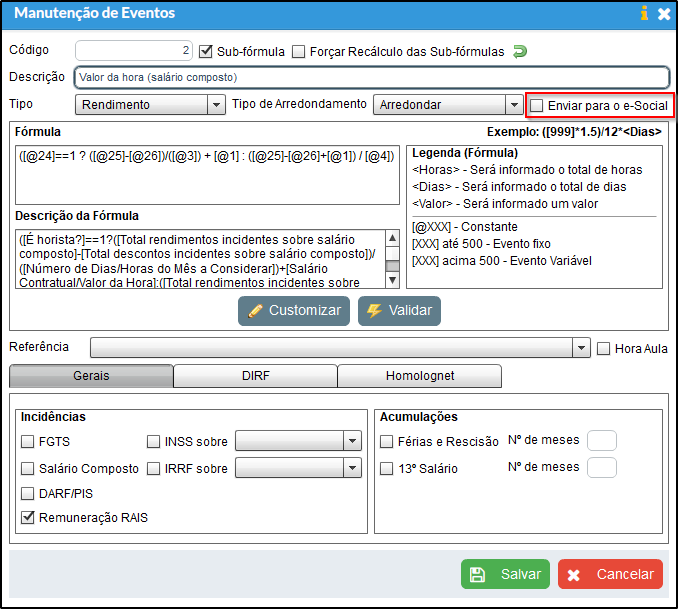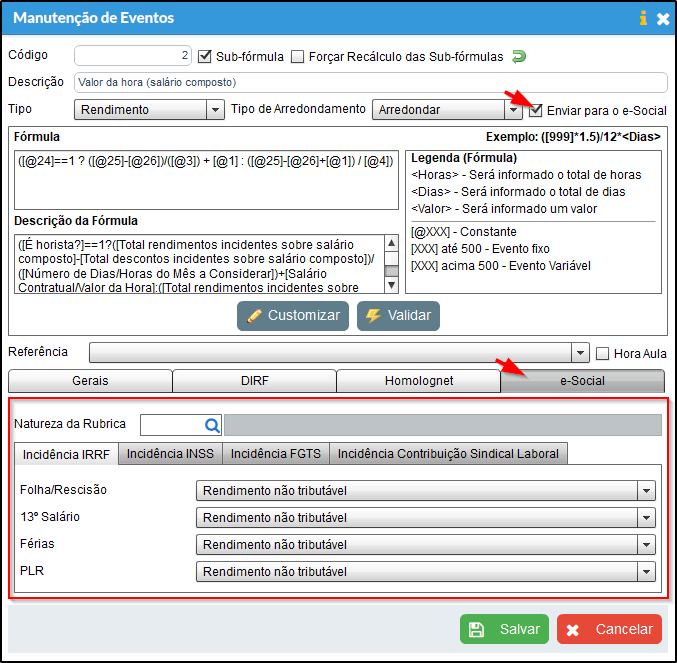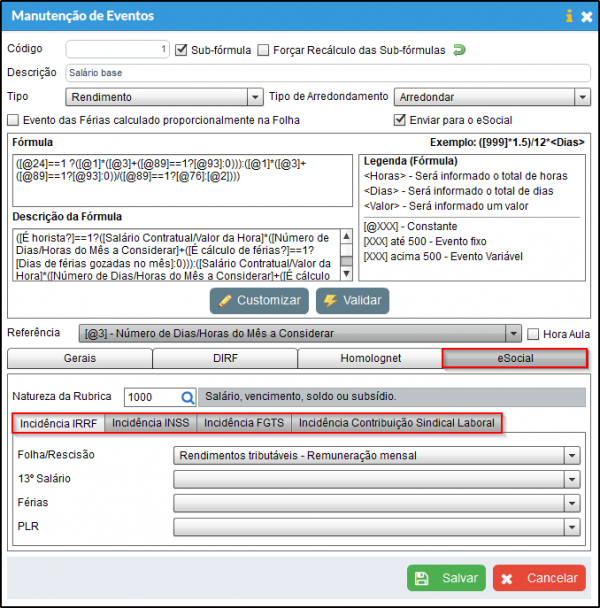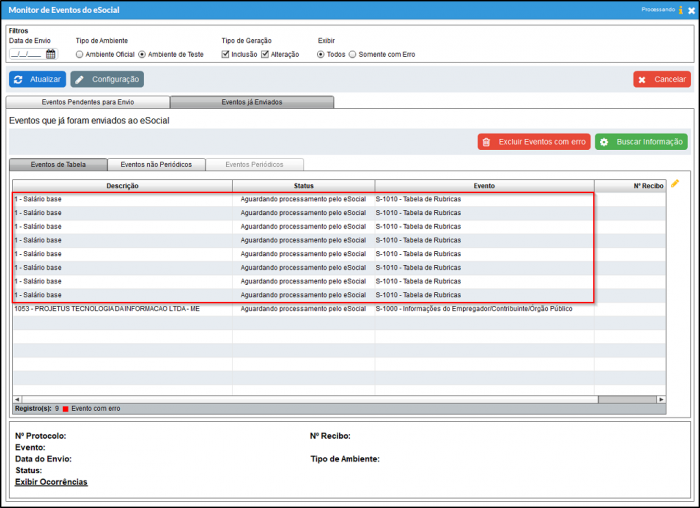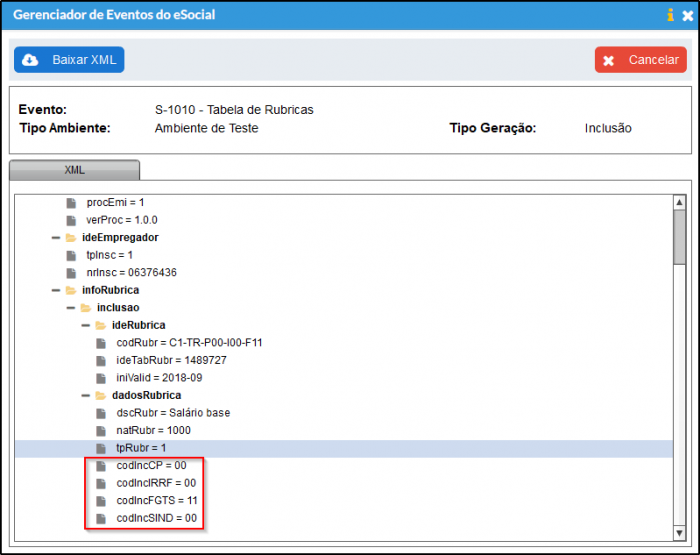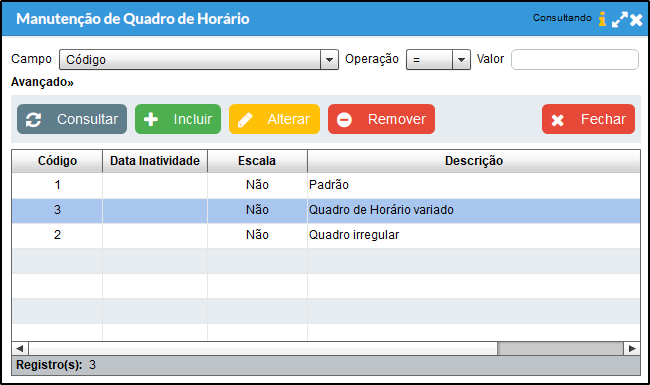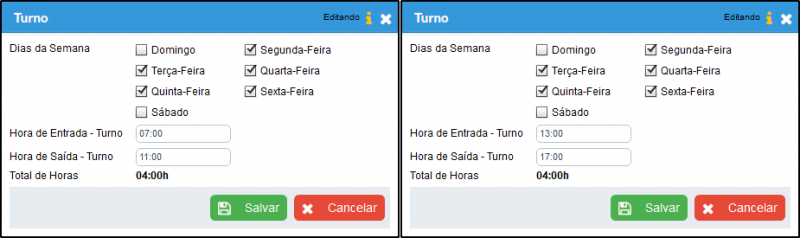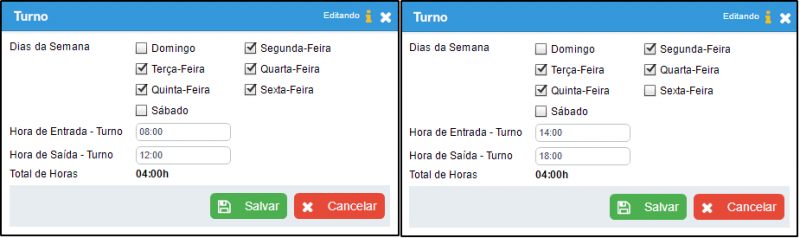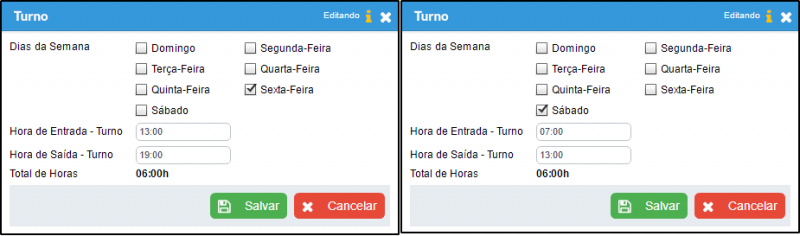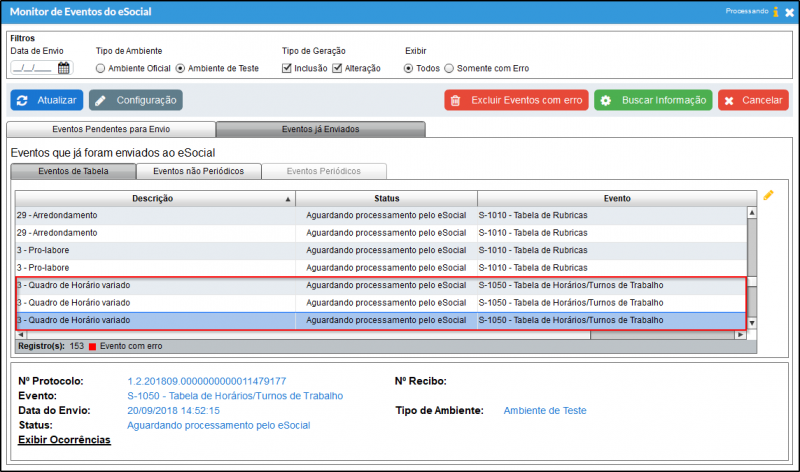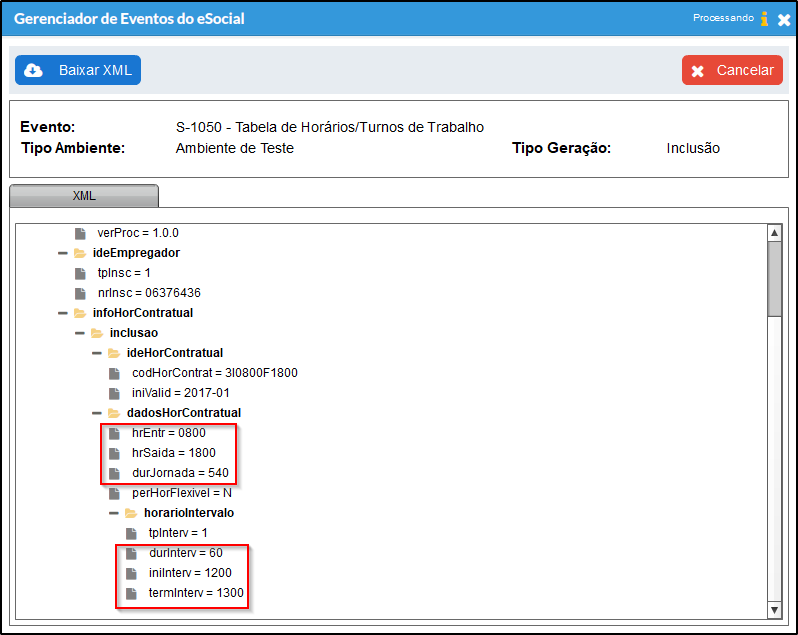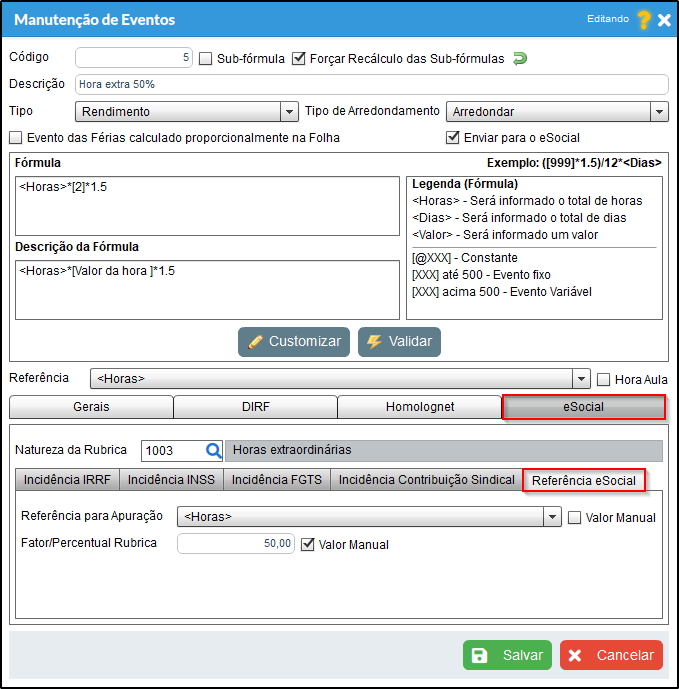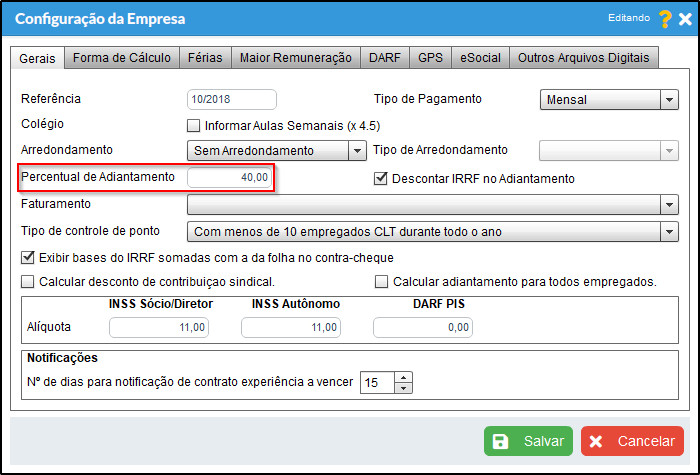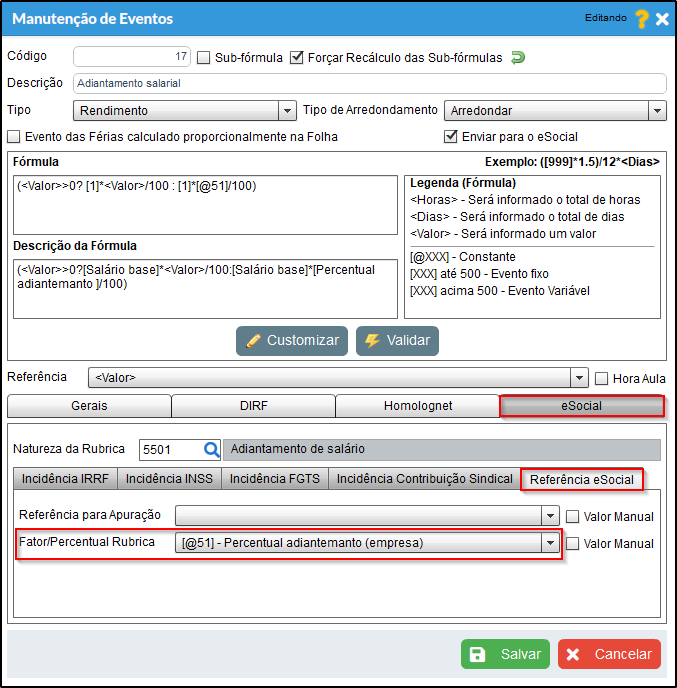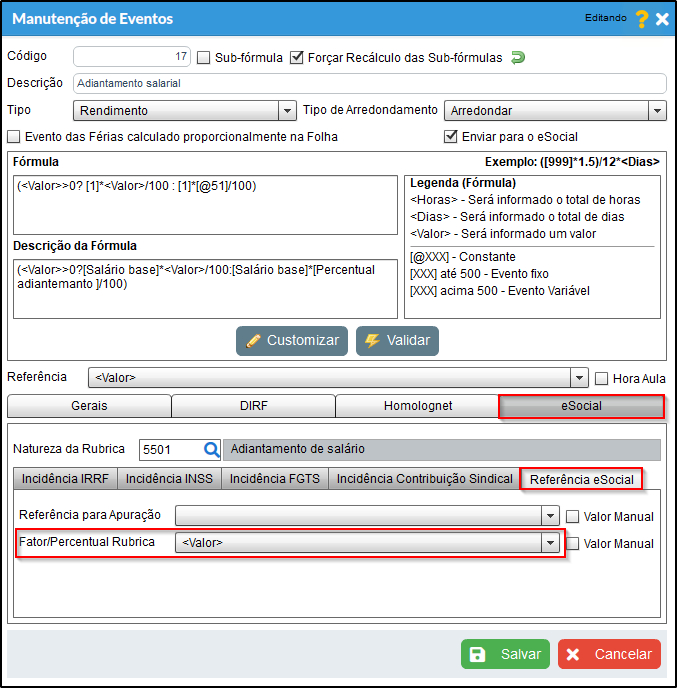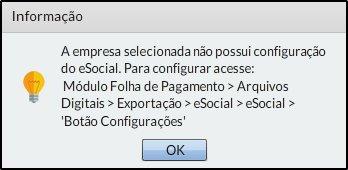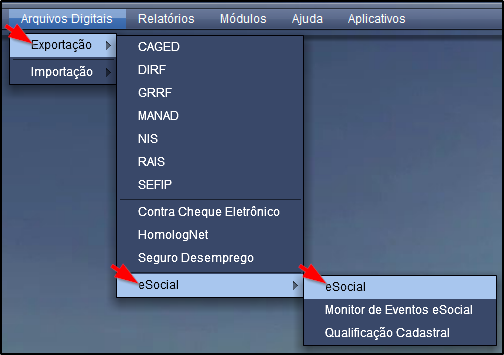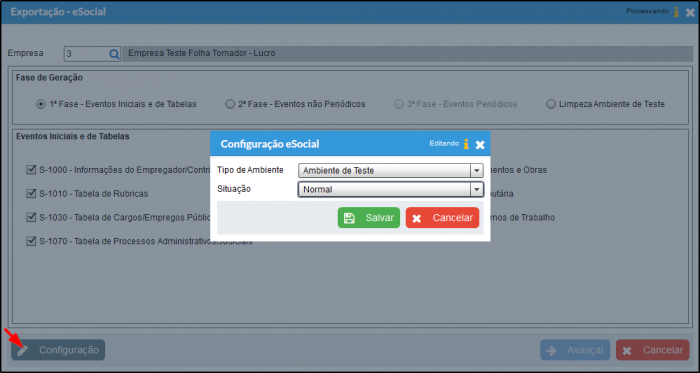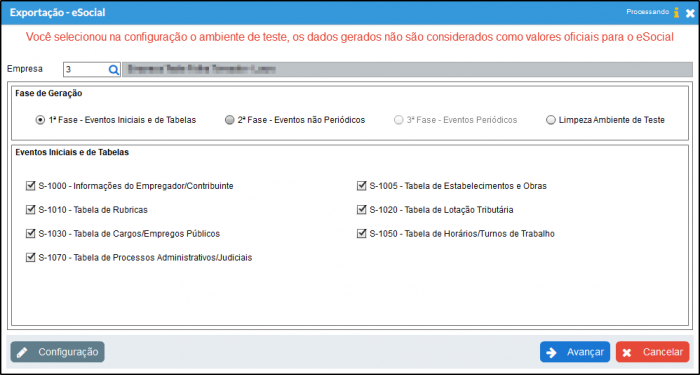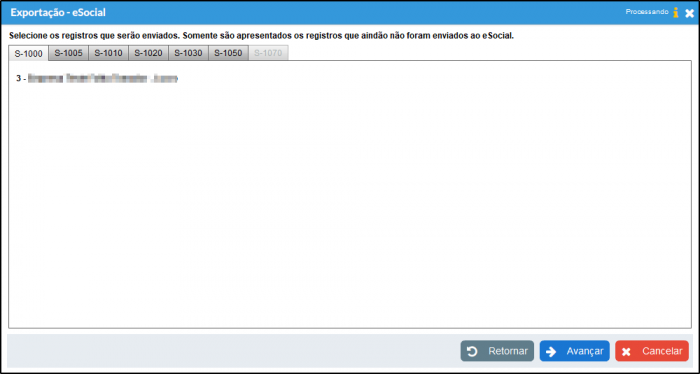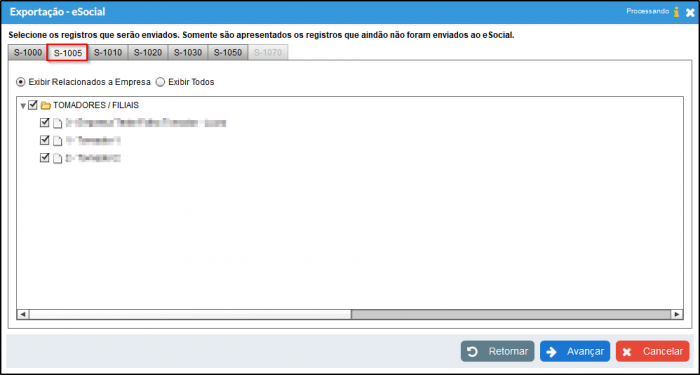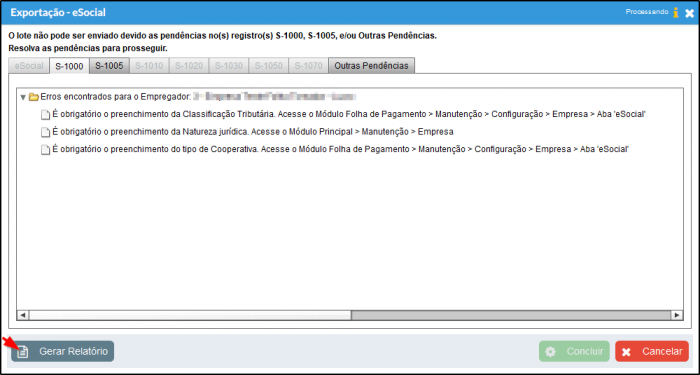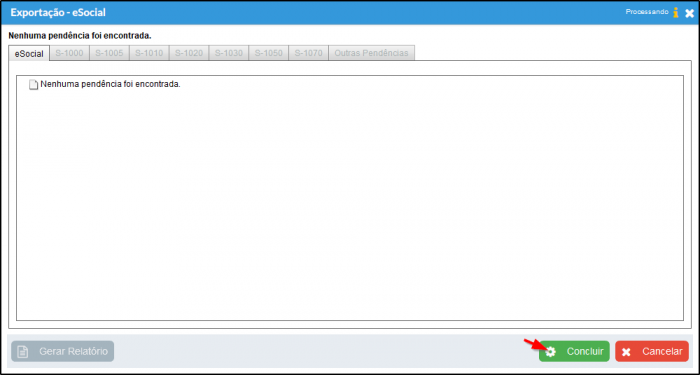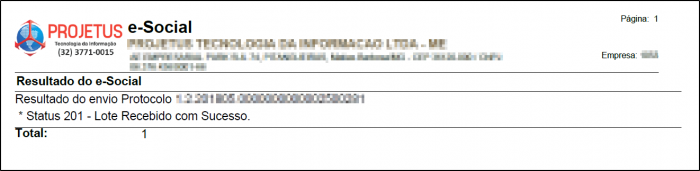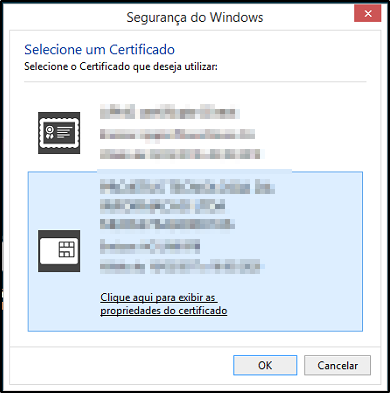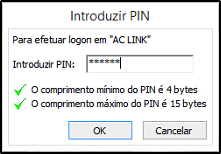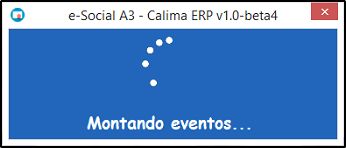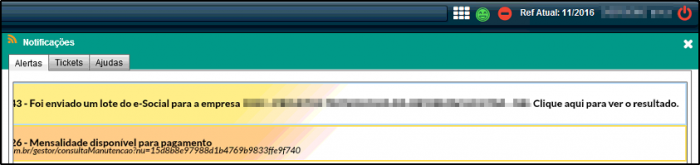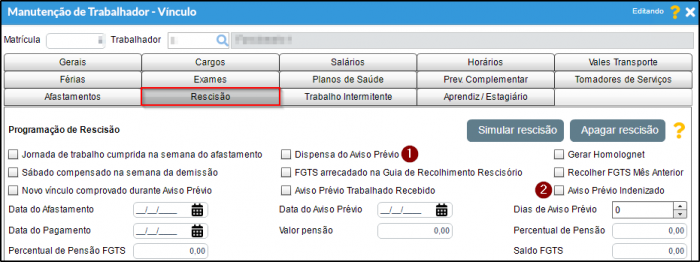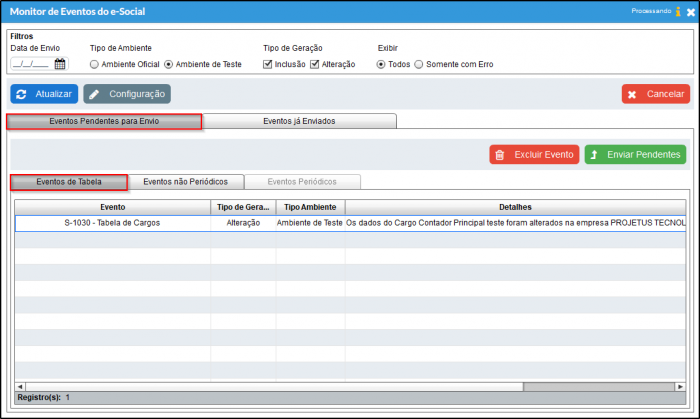Mudanças entre as edições de "Geração do eSocial"
(→Registro S-2399 - Trabalhador Sem Vínculo de Emprego/Estatutário - Término) |
(→Registro S-2299 - Desligamento) |
||
| Linha 987: | Linha 987: | ||
Para que ocorra a geração do "Grupo de verbas rescisórias" deve ser satisfeita a seguinte regra: A data do '''Desligamento''' deve ser posterior ao início da obrigatoriedade dos eventos PERIÓDICOS para o empregador. | Para que ocorra a geração do "Grupo de verbas rescisórias" deve ser satisfeita a seguinte regra: A data do '''Desligamento''' deve ser posterior ao início da obrigatoriedade dos eventos PERIÓDICOS para o empregador. | ||
| − | Caso a data do '''Desligamento''' for anterior ao início da obrigatoriedade dos eventos PERIÓDICOS para o empregador o "Grupo de verbas rescisórias" <span style="color:red">'''NÃO'''</span> será gerado. | + | Caso a data do '''Desligamento''' for anterior ao início da obrigatoriedade dos eventos PERIÓDICOS para o empregador o "Grupo de verbas rescisórias" <span style="color:red">'''NÃO'''</span> será gerado de acordo com as orientações do manual. |
Para inserir as datas ou fazer a conferência acesse: Módulo Folha de Pagamento> Manutenção> Configurações> Empresa> Aba eSocial. | Para inserir as datas ou fazer a conferência acesse: Módulo Folha de Pagamento> Manutenção> Configurações> Empresa> Aba eSocial. | ||
| − | + | O grupo de datas '''"Datas de Início da obrigatoriedade do eSocial"''' é de preenchimento obrigatório, onde é informada a data de início de cada fase de acordo com o grupo em que a empresa se enquadre. | |
| − | As | + | As Datas e grupos são divulgados pelo comitê Diretivo do eSocial. Para ver '''[https://portal.esocial.gov.br/noticias/publicado-novo-cronograma-do-esocial Clique aqui]'''. |
| + | |||
| + | [[Arquivo:S2299Desligamento.png]] | ||
---- | ---- | ||
Edição das 11h35min de 29 de novembro de 2018
Índice
- 1 Apresentação do eSocial
- 2 Definição
- 3 Vigência - Prazo de Entrega
- 4 Registros Gerados
- 5 Registros Não Gerados
- 6 Tabelas do Calima x Tabelas do eSocial
- 7 Código da Categoria do Trabalhador - SEFIP X eSocial
- 8 Qualificação Cadastral
- 9 Assinatura de Documentos
- 10 Observações
- 11 Pré Validações
- 12 Níveis de Validação no eSocial
- 13 Cadastramento do Certificado Digital
- 14 Configuração da Empresa
- 15 Configurações dos Eventos de Rubrica
- 16 Como são geradas as Rubricas do eSocial a partir dos eventos da folha
- 17 Como são gerados os eventos S-1050 - Tabela de Horários/Turnos de Trabalho do eSocial
- 18 Configurações dos Eventos para o envio do S-2299 - Desligamento e S-2399 - Trabalhador Sem Vínculo de Emprego/Estatutário - Término
- 19 Geração do Arquivo Digital
- 20 Registro S-2250 - Aviso Prévio
- 21 Registro S-2299 - Desligamento
- 22 Registro S-2399 - Trabalhador Sem Vínculo de Emprego/Estatutário - Término
- 23 Monitorar Eventos
- 24 Geração de Eventos Pendentes
- 25 Geração de Eventos Pendentes para Múltiplas Empresas
- 26 Erros Conhecidos
- 27 Veja Também
Apresentação do eSocial
Definição
O eSocial é um projeto do governo federal que vai unificar o envio de informações pelo empregador em relação aos seus empregados.
O eSocial será implantado em cinco fases a partir de janeiro de 2018: para saber mais clique aqui.
Vigência - Prazo de Entrega
Para detalhes sobre os prazos de implantação e cronograma do eSocial clique aqui.
Registros Gerados
| Registro | Descrição | |
|---|---|---|
| S-1000 | Informações do Empregador/Contribuinte/Órgão Público. | |
| S-1005 | Tabela de Estabelecimentos e Obras. | |
| S-1010 | Tabela de Rubricas. | |
| S-1020 | Tabela de Lotação Tributária. | |
| S-1030 | Tabela de Cargos/Empregos Públicos. | |
| S-1050 | Tabela de Horários/Turnos de Trabalho. | |
| S-1070 | Tabela de Processos Administrativos/Judiciais. | |
| S-2200 | Cadastramento Inicial do Vínculo e Admissão/Ingresso de Trabalhador. | |
| S-2205 | Alteração de Dados Cadastrais do Trabalhador. | |
| S-2206 | Alteração de Contrato de Trabalho. | |
| S-2230 | Afastamento Temporário. | |
| S-2250 | Aviso Prévio. | |
| S-2260 | Convocação para Trabalho Intermitente. | |
| S-2300 | Trabalhador Sem Vínculo de Emprego/Estatutário - Início. | |
| S-2306 | Trabalhador Sem Vínculo de Emprego/Estatutário - Alteração Contratual. | |
| S-2299 | Desligamento | |
| S-2399 | Trabalhador Sem Vínculo de Emprego/Estatutário - Término | |
Registros Não Gerados
| Registro | Descrição | |
|---|---|---|
| S-2298 | Reintegração | |
| S-2400 | Cadastro de Benefícios Previdenciários - RPPS | |
Tabelas do Calima x Tabelas do eSocial
Ponto Eletrônico
| CONTROLE DE PONTO ELETRÔNICO CALIMA | CONTROLE DE PONTO ELETRÔNICO ESOCIAL |
|---|---|
| 00 - Somente empresas sem vínculos (RAIS Negativa) | 0 - Não utiliza |
| 01 - Com menos de 10 empregados CLT durante todo o ano | 0 - Não utiliza |
| 02 - Estabelecimento adotou sistema manual | 1 - Manual |
| 03 - Estabelecimento adotou o sistema mecânico | 2 - Mecânico |
| 04 - Sistema de registro eletrônico de ponto (PORTARIA 1510/2009) | 3 - Eletrônico (PORTARIA MTE 1.510/2009) |
| 05 - Sistema não eletrônico alternativo (ART.1 Port.373/11) | 4 - Não eletrônico alternativo (art. 1° da PORTARIA MTE 373/2011) |
| 06 - Sistema eletrônico alternativo (PORTARIA 373/2011) | 5 - Eletrônico alternativo (art. 2° da PORTARIA MTE 373/2011) |
| NÃO EXISTE COMPATIBILIDADE NO CALIMA | 6 - Eletrônico - outros |
Código da Categoria do Trabalhador - SEFIP X eSocial
| Categorias | Código SEFIP | Código eSocial |
|---|---|---|
| Empregado | 01 | 101 |
| Trabalhador Avulso | 02 | 202 |
| Trabalhador não vinculado ao RGPS, mas com direito ao FGTS | 03 | 101 |
| Empregado - Prazo determinado (Lei n° 9.601/98) | 04 | 105 |
| C.I. - Diretor não empregado com FGTS (Lei nº 8.036/90, art. 16) | 05 | 721 |
| Empregado doméstico | 06 | 104 |
| Menor Aprendiz (Lei nº 11.180/2005) | 07 | 103 |
| C.I. - Diretor não empregado e demais empresários sem FGTS | 11 | 722 |
| Demais agentes públicos | 12 | 309 |
| C.I. – Trabalhador autônomo com contribuição sobre remuneração; trabalhador associado à cooperativa de produção | 13 | 701 |
| C.I. - Trabalhador autônomo com contribuição sobre salário base | 14 | 701 |
| C.I. - Transportador autônomo, com contribuição sobre remuneração | 15 | 101 |
| Transportador autônomo, com contribuição sobre salário base | 16 | 101 |
| C.I. - Cooperado que presta serviços a empresas contratantes da cooperativa de trabalho | 17 | 731 |
| C.I. - Transportador cooperado que presta serviços a empresas contratantes da cooperativa de trabalho | 18 | 734 |
| Agente Político | 19 | 303 |
| Servidor Público ocupante, exclusivamente, de cargo em comissão, Servidor Público ocupante de cargo temporário | 20 | 306 |
| Servidor Público titular de cargo efetivo, magistrado, membro do Ministério Público e do Tribunal e Conselho de Contas | 21 | 301 |
| Contratado por outro C.I. equiparado a empresa ou por produtor rural pessoa física ou por missão diplomática e repartição consular de carreira estrangeiras | 22 | 101 |
| Transportador autônomo contratado por outro C.I. equiparado à empresa ou por produtor rural pessoa física ou por missão diplomática e repartição consular de carreira estrangeiras | 23 | 101 |
| C.I. - Cooperado que presta serviços à entidade beneficente de assistência social isenta da cota patronal ou a pessoa física, por intermédio da cooperativa de trabalho | 24 | 101 |
| Transportador cooperado que presta serviços a entidade beneficente de assistência social isenta da cota patronal ou a pessoa física, por intermédio da cooperativa de trabalho | 25 | 101 |
| Dirigente sindical, em relação ao adicional pago pelo sindicato; magistrado classista temporário da Justiça do Trabalho; magistrado dos Tribunais Eleitorais, quando, nas três situações, for mantida a qualidade de segurado empregado (sem FGTS) | 26 | 401 |
| Empregado - Trabalhador Rural por Pequeno Prazo da Lei 11.718/2008 | Não Possui | 102 |
| Trabalhador Temporário - contrato nos termos da Lei 6.019/74 | Não Possui | 106 |
| Empregado - contrato de trabalho intermitente | Não Possui | 111 |
| Trabalhador Avulso Portuário | Não Possui | 201 |
| Servidor Público Ocupante de Cargo exclusivo em comissão | Não Possui | 302 |
| Servidor Público indicado para conselho ou órgão deliberativo, na condição de representante do governo, órgão ou entidade da administração pública | Não Possui | 305 |
| Militar efetivo | Não Possui | 307 |
| Conscrito | Não Possui | 308 |
| Trabalhador cedido - informação prestada pelo Cessionário | Não Possui | 410 |
| Contribuinte individual - Transportador autônomo de passageiros | Não Possui | 711 |
| Contribuinte individual - Transportador autônomo de carga | Não Possui | 712 |
| Contribuinte individual - empresários, sócios e membro de conselho de administração ou fiscal | Não Possui | 723 |
| Contribuinte individual - Cooperado filiado a Cooperativa de Produção | Não Possui | 738 |
| Contribuinte individual - Microempreendedor Individual | Não Possui | 741 |
| Contribuinte individual - magistrado classista temporário da Justiça do Trabalho ou da Justiça Eleitoral que seja aposentado de qualquer regime previdenciário | Não Possui | 751 |
| Contribuinte individual - Associado eleito para direção de Cooperativa, associação ou entidade de classe qualquer natureza ou finalidade, bem como o síndico ou administrador eleito para exercer atividade de direção condominial, desde que recebam remuneração | Não Possui | 761 |
| Contribuinte individual - Membro de conselho tutelar, nos termos da Lei nº 8.069, de 13 julho 1990 | Não Possui | 771 |
| Ministro de confissão religiosa ou membro de vida consagrada, de congregação ou de ordem religiosa | Não Possui | 781 |
| Estagiário | 45 | 901 |
| Médico Residente | Não Possui | 902 |
| Bolsista, nos termos da lei 8958/1994 | Não Possui | 903 |
| Participante de curso de formação, como etapa de concurso público, sem vínculo de emprego/estatutário | Não Possui | 904 |
| Atleta não profissional em formação que receba bolsa | Não Possui | 905 |
Qualificação Cadastral
- Ajuda para a Qualificação Cadastral: [1]
Assinatura de Documentos
Página 23 do manual de orientação:
Para os empregadores pessoas jurídicas, os eventos poderão ser gerados por qualquer estabelecimento da empresa ou seu procurador, mas o certificado digital assinante destes deverá pertencer a matriz ou ao representante legal desta ou ao procurador/substabelecido, outorgado por meio de procuração eletrônica e não-eletrônica. Para os empregadores pessoas físicas, os eventos deverão ser gerados pelo próprio empregador ou seu procurador ou, ainda, o procurador/substabelecido, outorgado por meio de procuração eletrônica e não-eletrônica, assinados, em todos os casos, por meio de certificado digital. Para os Órgãos Públicos, os eventos poderão ser gerados pelo representante autorizado para efetuar a transmissão das respectivas unidades administrativas. Os certificados digitais utilizados para assinar os eventos enviados ao eSocial deverão estar habilitados para a função de assinatura digital, respeitando a Política do Certificado. Está previsto para o projeto o uso de Procuração Eletrônica da RFB ou da Caixa.
As orientações para cadastramento e Regras de Validação para Procuração Eletrônica Digital, estão disponíveis no link: https://portal.esocial.gov.br/manuais/orientacoes-assinatura-digital-e-procuracao-eletronica
Para configurar o Calima para envio com Procuração Eletrônica veja o Tópico: Cadastramento do Certificado Digital
Observações
- Para realizar o envio do evento S-1020 é necessário ter selecionado os eventos S-1000 e S-1005.
Pré Validações
A pré validação é muito importante, é preciso verificar todas as informações citadas abaixo, caso tenha configurações não efetuadas irá resultar em erro no ato do envio para o eSocial.
| Eventos de Tabela | |
|---|---|
| Registros | Descrição |
| S-1000 - Informações do Empregador/Contribuinte/Órgão Público |
|
| S-1005 - Tabela de Estabelecimentos e Obras ou Unidades de Órgãos Públicos |
1-EMPRESA FILIAL
|
| S-1010 - Tabela de Rubricas |
|
| S-1020 - Tabela de Lotação Tributária |
|
| S-1030 - Tabela de Cargos/Empregos Públicos |
|
| S-1050 - Tabela de Horários/Turnos de Trabalho |
Quando o Quadro de Horário tiver algum Sindicato vinculado:
|
| S-1060 - Tabela de Ambientes de Trabalho |
Não possui uma pré validação. |
| S-1070 - Tabela de Processos Administrativos/Judiciais |
Não possui uma pré validação. |
OBS.: Todos empregadores, independente da classificação tributária, devem preencher as informações do FPAS e de Códigos de Terceiros. As informações são necessárias para cálculo de contribuições, quando devidas, e também para o cadastro dos órgãos de fiscalização. Assim, mesmo as empresas optantes do Simples Nacional e as empresas imunes de contribuição previdenciária devem identificar o FPAS e o Código de Terceiros de cada lotação tributária. Neste caso, a correta informação da classificação tributária impedirá que sejam calculadas as contribuições sociais destinadas a outras entidades e fundos.
| Eventos Não Periódicos | |
|---|---|
| Registros | Descrição |
| S-2200 - Cadastramento Inicial do Vínculo e Admissão/Ingresso de Trabalhador |
Dados Pessoais (Módulo Folha de Pagamento> Manutenção > Trabalhador > Dados Pessoais)
|
| S-2205 - Alteração de Dados Cadastrais do Trabalhador | São as mesmas validações do registro S-2200, com a exceção das validações dos dados do Contrato de Trabalho |
| S-2206 - Alteração de Contrato de Trabalho | São as mesmas validações do registro S-2200 |
| S-2230 - Afastamento Temporário |
|
| S-2250 - Aviso Prévio |
|
| S-2260 - Convocação para Trabalho Intermitente |
|
| S-2299 - Desligamento |
|
| S-2300 - Trabalhador Sem Vínculo de Emprego/Estatutário - Início |
|
| S-2306 - Trabalhador Sem Vínculo de Emprego/Estatutário - Alteração Contratual |
São as mesmas validações do registro S-2300 |
| S-2399 - Trabalhador Sem Vínculo de Emprego/Estatutário - Término |
São as mesmas validações do registro S-2299 |
| Outras Pré Validações |
|---|
|
Níveis de Validação no eSocial
Os arquivos enviados para o eSocial serão validados em dois níveis:
- Validação Nível 1: será executada no momento da recepção do lote de eventos. Neste momento serão verificados apenas o certificado da conexão e a estrutura do lote, as validações dos eventos ocorrerão apenas na validação de nível 2. Caso seja detectada alguma inconsistência o lote não será recebido.
- Validação Nível 2: será executada em um segundo momento, em que os eventos serão extraídos do lote e serão validados individualmente. Os eventos pertencentes a um determinado lote, com erro de estrutura, serão rejeitados pelo sistema do eSocial, MAS OS OUTROS EVENTOS DESTE MESMO LOTE PODERÃO SER PROCESSADOS NORMALMENTE, desde que estes não contenham erros em suas estruturas.
Status possíveis para os PROTOCOLOS
- 101 - Lote Aguardando Processamento.
- 201 - Lote Processado com Sucesso.
- 202 - Lote Processado com Advertências.
- 301 - Erro Servidor eSocial.
- 401 - Lote Incorreto - Erro preenchimento.
- 402 - Lote Incorreto - Schema Inválido.
- 403 - Lote Incorreto - Versão do Schema não permitida.
- 404 - Lote Incorreto - Erro Certificado.
- 405 - Lote Incorreto - Lote nulo ou vazio.
- 501 - Solicitação de Consulta Incorreta - Erro Preenchimento.
- 502 - Solicitação de Consulta Incorreta - Schema Inválido.
- 503 - Solicitação de Consulta Incorreta - Versão do Schema Não Permitida.
- 504 - Solicitação de Consulta Incorreta - Erro Certificado.
- 505 - Solicitação de Consulta Incorreta - Consulta nula ou vazia.
Cadastramento do Certificado Digital
- Para a utilização do eSocial com o certificado A3, só é possível via AppsDesktop.
- Para informações de como efetuar a configuração de seu certificado digital A1 ou A3, acesse o ajuda: [2]
Configuração da Empresa
Para realizar as configurações da empresa necessárias para o envio do eSocial clique aqui.
Configurações dos Eventos de Rubrica
Todos os eventos do Calima por padrão já vem com as suas rubricas preenchidas, porém há eventos que não tem a relação na Tabela de Rubrica do eSocial. Estes eventos vem com a opção "Enviar para o eSocial" desmarcada por padrão.
Eventos que não possuem relação na Tabela de Rubrica do eSocial (DEVEM OBRIGATORIAMENTE SER CONFIGURADOS MANUALMENTE ANTES DO ENVIO OU ENTÃO NÃO EFETUAR O ENVIO DOS MESMOS).
Para isso acesse o menu Manutenção> Tabelas> Evento. Selecione o evento desejado marque a opção "Enviar para o eSocial", a aba eSocial será exibida, preencha as informações necessárias e clique em "Salvar".
Segue abaixo a lista dos eventos que devem ser configurados manualmente, caso deseje enviá-los para o eSocial.
- 2 - Valor da hora (salário composto).
- 4 - Hora extra 20%.
- 40 - FGTS multa 50% - Rescisão.
- 45 - Indenização Art. 481 CLT.
- 54 - Cálculo IRRF (desconsidera dispensa de retenção) - folha/13º salário.
- 56 - Faixa IRRF - folha/13º salário.
- 70 - INSS - desconsidera férias.
- 75 - Adiantamento 13º salário.
- 80 - Valor Pago na Rescisão.
- 88 - Quantidade de vale transporte por mês.
- 90 - Cálculo IRRF sobre a PLR (desconsidera dispensa de retenção).
- 92 - Faixa IRRF sobre a PLR.
- 203 - Valor líquido.
- 205 - Saldo negativo anterior.
- 207 - Salário contratual mensal.
- 208 - Maior remuneração para 13º salário.
- 209 - Base cálculo pensão alimentícia.
- 210 - IRRF outras remunerações.
- 244 - Valor dia (considera mês 30 dias).
- 245 - Número de dias de férias (considera faltas).
- 246 - Valor dia (considera total dias do mês).
- 247 - Valor dia média de rendimento para férias.
- 249 - Cálculo IRRF (desconsidera dispensa de retenção) - férias.
- 250 - Faixa IRRF - férias.
- 253 - Maior remuneração para férias.
- 255 - Valor pago nas férias.
- 260 - Salário família - Rescisão.
- 263 - Cálculo IRRF (desconsidera dispensa de retenção) - 13º salário.
- 265 - Dias de indenização do contrato de experiência.
- 268 - Salário base (desconsidera afastamento).
Eventos que tem outras Rubricas:
- 14 - 13º salário => Por padrão o sistema usa a Rubrica [5001 - 13º salário], mas também pode ser a Rubrica [6001 - 13º salário relativo ao aviso-prévio indenizado].
- 35 - Gratificação => Por padrão o sistema usa a Rubrica [1211 - Gratificações], mas também pode ser a Rubrica [1210 - Gratificação por acordo ou convenção coletiva] em caso de CLT.
- 198 - Valor de serviço prestado => Por padrão o sistema usa a Rubrica [3501 - Prestação de serviços – Transportador Autônomo], mas também pode ser as Rubricas [3509 - Honorários a conselheiros] ou [3520 - Remuneração de cooperado].
Como são geradas as Rubricas do eSocial a partir dos eventos da folha
As rubricas do eSocial são geradas a partir dos eventos da folha, para isso é necessário que nos eventos sejam feitas as configurações na aba eSocial, para isso acesse Manutenção> Tabelas> Eventos> alterar. Selecione a aba eSocial.
O leiaute do eSocial só permite uma incidência para os campos codIncCP, codIncIRRF, codIncFGTS, codIncSIND para cada rubrica ou seja, caso seja inserido mais de um valor nas abas Incidência INSS, Incidência IRRF, Incidência FGTS e Incidência Contribuição Sindical Laboral resultará em mais de uma rubrica enviada ao eSocial para o mesmo evento.
Acessando Arquivos Digitais> Exportação> eSocial> Monitor de Eventos eSocial, será possível visualizar todos os eventos S-1010 para o tipo 1-Salário Base.
Clicando no ícone lápis para visualizar os XML's verá que a única diferença entre os os XML's dos eventos repetidos será o codRubr: identificador da rubrica e os campos codIncCP, codIncIRRF, codIncFGTS, codIncSIND que foram configurados na tela de Manutenção de Eventos aba eSocial.
A formulação das rubricas funcionarão como o seguinte exemplo, abaixo a tabela mostra os campos das abas dentro da aba eSocial em Manutenção> Tabelas> Eventos.
| Aba eSocial | |||
|---|---|---|---|
| Incidência IRFF | Incidência INSS | Incidência FGTS | Incidência Contribuição Sindical Laboral |
| Folha/Recisão | Folha/Férias/Recisão | Folha/Férias/Recisão | Contribuição Sindical Laboral |
| 13º Salário | 13º Salário | 13º Salário | |
| Férias | |||
| PLR | |||
Informando apenas um único valor para as abas Incidência INSS, Incidência IRRF, Incidência FGTS e Incidência Contribuição Sindical Laboral será gerada uma rubrica 1 - Salário base.
| Aba eSocial | |||
|---|---|---|---|
| Incidência IRFF | Incidência INSS | Incidência FGTS | Incidência Contribuição Sindical Laboral |
| Folha/Recisão: marcado | Folha/Férias/Recisão: marcado | Folha/Férias/Recisão: marcado | Contribuição Sindical Laboral: marcado |
Informando um único valor para as abas Incidência INSS, Incidência IRRF, Incidência Contribuição Sindical Laboral e informando dois valores na aba Incidência FGTS serão geradas duas rubricas 1 - Salário base.
| Aba eSocial | |||
|---|---|---|---|
| Incidência IRFF | Incidência INSS | Incidência FGTS | Incidência Contribuição Sindical Laboral |
| Folha/Recisão: marcado | Folha/Férias/Recisão: marcado | Folha/Férias/Recisão: marcado | Contribuição Sindical Laboral: marcado |
| 13º Salário: marcado | |||
O leiaute do eSocial só permite uma incidência para os campos codIncCP, codIncIRRF, codIncFGTS, codIncSIND para cada rubrica. Como demostrado nos exemplos o número de rubricas geradas serão de acordo com as configurações feitas, para que sejam enviadas as configurações feitas no evento respeitando o leiaute que aceita apenas uma única incidência dos campos citados por rubricas.
Para saber como são gerados os códigos da rubricas clique aqui.
Como são gerados os eventos S-1050 - Tabela de Horários/Turnos de Trabalho do eSocial
O leiaute do eSocial só permite para os campos hrEntr(dadosHorContratual), hrSaida(dadosHorContratual), durJornada(dadosHorContratual), durInterv(horarioIntervalo), iniInterv(horarioIntervalo) e termInterv(horarioIntervalo) para cada quadro de horário do evento ou seja, caso o quadro de horário seja simples, será criado um evento para o quadro de horário, caso seja um quadro de horário irregular será criado mais de um evento para o mesmo quadro de horários. Abaixo seguiremos com um exemplo.
Na imagem acima na tela "Manutenção de Quadro de Horário" está sendo exibidos três quadros de horários, sendo que o 1 é um quadro de horário simples e os outros são irregulares. O quadro de horário 1 - Padrão é de segunda à sexta com o horário de 07:00h as 17:00h com duas horas de almoço. como mostra a imagens abaixo. Para esse quadro de horário é gerado apenas um evento.
Para um quadro de horário 3 - Quadro de Horário Variado, que tem seus horários dispostos da seguinte forma: de segunda à quinta de 08:00h às 18:00h com duas horas de almoço, sexta de 08:00h à 12:00h e de 13:00 às 18:00h e sábado de 07:00h às 13:00h. Como mostra as imagens abaixo será gerado 3 eventos para os eventos S-1050 - Tabela de Horários/Turnos de Trabalho.
Acessando o Monitor de Eventos do e-Social. é possível ver que o Quadro de horário "3 - Quadro de horário variado" gerou 3 eventos que foram enviados ao eSocial.
Selecionando o evento "3 - Quadro de horário variado" e clicando no ícone de "Lápis" para visualizar o XML é possível identificar que apenas os valores hrEntr, hrSaida, durJornada, durInterv, iniInterv e termInterv poderão ter seus valores diferentes de um XML "3 - Quadro de horário variado" para o outro.
Configurações dos Eventos para o envio do S-2299 - Desligamento e S-2399 - Trabalhador Sem Vínculo de Emprego/Estatutário - Término
Para os eventos que são considerados nos cálculos da Rescisão, alguns eventos devem ter as informações nos campos:
- Referência para apuração
- Utilizado para informar a quantidade de referência para apuração (em horas, cotas, meses,percentual, etc.). Exs.: Quantidade de horas extras trabalhadas relacionada com uma rubrica de hora extra, quantidade de dias trabalhados relacionada com uma rubrica de salário. etc.
- Fator/Percentual Rubrica
- Utilizado para informar o fator, percentual, etc, da rubrica, quando necessário. Exs: Adicional de Horas Extras 50%, relacionado a uma rubrica de horas extras: Fator = 50, percentual de contribuição previdenciária de 11% relacionado a uma rubrica de desconto de contribuição previdenciária: Fator = 11
Por padrão os eventos que possuem essa informação, já vem com as seus campos preenchidos na aba Referência eSocial como mostra a imagem abaixo.
Observação.1: No Layout do eSocial v2.4.02, esse campos não são de preenchimento obrigatório.
Observação.2: Para o evento 17-Adiantamento Salarial, existe duas possibilidades para se informar o valor para o campo "Fator/Percentual Rubrica":
- Padrão de acordo com a configuração da empresa no campo "Percentual de Adiantamento", que pode ser configurado em módulo Folha de Pagamento> Manutenção> Configuração> Empresa> Aba Gerais.
- Selecione o evento em Módulo Folha de Pagamento> Manutenção> Tabelas> Evento. Clique na aba "eSocial", após na aba "Referência eSocial" a opção selecionada por padrão para o campo "Fator/Percentual Rubrica" será @51 - Percentual de adiantamento (empresa).
- Caso o usuário informe o a porcentagem manualmente ao lançar esse evento para o vínculo (ignorando a configuração do item anterior) para o campo "Fator/Percentual Rubrica" será deverá selecionar a opção <Valor>.
Geração do Arquivo Digital
A partir da versão "4.1.00" caso a Empresa não possuir configuração do eSocial, será exibido um alerta com a informação da imagem abaixo.
a) Acesse o Módulo Folha de Pagamento > Arquivos Digitais > Exportação > eSocial > eSocial.
b) Para realizar a configuração na tela "Exportação do eSocial" clique no botão "Configuração". Informe o "Tipo de Ambiente" e a "Situação" da Empresa e clique em "Salvar".
OBS: Tipo Ambiente: o "Ambiente de Teste" deve ser usado para validar os dados. E o "Ambiente Oficial" só deve ser usado para envio dos dados reais.
c) Informe a "Fase de Geração" desejada e os "Eventos Iniciais e de Tabelas", após clique em "Avançar".
OBS: Quando selecionado o Ambiente de Teste será exibido o texto informativo na tela como na imagem acima.
OBS.1: Eventos de Tabela: Utilize para enviar os eventos de tabela (S-1000 até S-1080) com exceção dos eventos (S-1035, S-1080) que não são gerados pelo Calima e do S-1060 que deverá ser enviado posteriormente junto com os eventos relativos à Saúde e Segurança do Trabalhador (SST), prevista no §1º, incisos I e II, do art. 2º da supracitada resolução.
OBS.2: Para efetuar o envio com o certificado A3, vá até o tópico a seguir:[3]
d) Após clicar em Avançar, serão exibidos somente os registros que ainda não foram enviados ao eSocial. Selecione os registros que deseja enviar.
e) Cada registro será exibido por aba, basta selecionar os registros desejados e clicar em avançar.
OBS: Para os Registros S-1005 e S-1030 há duas opções de exibição. "Exibir Relacionados a Empresa" que exibe as empresas filiais e os tomadores que estão relacionados com a empresa corrente. E a opção "Exibir Todos" que traz todos os registros da base de dados independente da Empresa. Para o Registro S-1030 ao invés dos tomadores e filiais serão exibidos os cargos da empresa.
f) No próximo passo será feito as pré-validações caso tenha alguma pendência, as pendências de cada registro serão exibidas em sua devida aba. caso deseje gerar o relatório com todas as pendências clique no botão "Gerar Relatório". Só será possível concluir o envio após solucionar todas as pendências.
g) O relatório de pendências será semelhante ao exemplo abaixo.
h) Após solucionar basta refazer os passos anteriores e clicar em "Concluir".
i) Caso tudo ocorrer perfeitamente, será retornado um relatório com o número do protocolo.
Geração do Arquivo Digital com o Certificado A3
a) Após clicar em "Ok" na tela de exportação do eSocial, será apresentada a tela de seleção do certificado A3, efetua a seleção e clique em "Ok" novamente.
b) Preencha o PIN do certificado digital A3 e clique em "Ok".
c) Simultaneamente será exibido as seguintes telas.
1.
2.
3.
d) Após o sistema efetuar o envio, será exibida uma notificação, basta clicar na mesma para verificar o relatório gerado sobre o envio.
OBS.1: Caso tudo ocorrer perfeitamente, será retornado um relatório com o número do protocolo.
OBS.2: Caso ocorra algum impedimento será retornado um relatório com os erros.
Registro S-2250 - Aviso Prévio
Para realizar o envio do registro S-2250 - Aviso Prévio o sistema busca por todos os vínculos que possuem rescisão lançada com as seguintes características:
- Campos "Dispensa do Aviso Prévio" e "Aviso Prévio Indenizado" DESMARCADOS.
- Campo "Data do Aviso Prévio" dentro da referência da geração do evento S-2250.
O sistema exibirá os vínculos que possuem rescisão com as características acima na aba S-2250, Após a seleção dos vínculos exibido é feita a pré-validação dos dados,
caso a pré-validação ocorra sem erro é gerado e enviado o S-2250.
OBSERVAÇÃO: O evendo S-2250 NÃO será gerado caso o vínculo possua as seguintes opções selecionadas em sua rescisão: 1 - "Dispensado do Aviso Prévio", ou a opção 2 - "Aviso Prévio indenizado". De acordo com as especificações do manual do eSocial 2.4 página 147 Clique aqui para ver.
Registro S-2299 - Desligamento
Para realizar o envio do registro S-2299 - Desligamento o sistema busca por todos os vínculos que possuem rescisão lançada com as seguintes características:
- Campo "Data do Afastamento" dentro da referência da geração do evento S-2299.
O sistema exibirá os vínculos que possuem rescisão com as características acima na aba S-2299, Após a seleção dos vínculos exibido é feita a pré-validação dos dados, caso a pré-validação ocorra sem erro é gerado e enviado o S-2299.
Só será gerado o evento S-2299 para os vínculos que possuírem as seguintes categorias:
- Empregado.
- Trabalhador não vinculado ao RGPS, mas com direito ao FGTS.
- C.I. - Transportador autônomo, com contribuição sobre remuneração.
- C.I. - Transportador autônomo, com contribuição sobre salário base.
- C.I. - Contratado por outro C.I. equiparado a empresa ou por produtor rural pessoa física ou por missão diplomática e repartição consular de carreira estrangeiras.
- C.I. - Transportador autônomo contratado por outro C.I. equiparado à empresa ou por produtor rural pessoa física ou por missão diplomática e repartição consular de carreira estrangeiras.
- C.I. - Cooperado que presta serviços a entidade beneficente de assistência social isenta da cota patronal ou a pessoa física, por intermédioda cooperativa de trabalho.
- C.I. - Transportador cooperado que presta serviços a entidade beneficente de assistência social isenta da cota patronal ou a pessoa física, por intermédio da cooperativa de trabalho.
- Empregado - Trabalhador Rural por Pequeno Prazo da Lei 11.718/2008.
- Menor Aprendiz (Lei nº 11.180/2005).
- Empregado doméstico.
- Empregado - Prazo determinado (Lei n° 9.601/98).
- Trabalhador Temporário - contrato nos termos da Lei 6.019/74.
- Empregado - contrato de trabalho intermitente.
- Servidor Público titular de cargo efetivo, magistrado, membro do Ministério Público e do Tribunal e Conselho de Contas.
- Servidor Público Ocupante de Cargo exclusivo em comissão.
- Agente Político.
- Servidor Público ocupante, exclusivamente, de cargo em comissão, Servidor Público ocupante de cargo temporário.
- Demais agentes públicos.
Geração do Grupo Verbas rescisórias
Para que ocorra a geração do "Grupo de verbas rescisórias" deve ser satisfeita a seguinte regra: A data do Desligamento deve ser posterior ao início da obrigatoriedade dos eventos PERIÓDICOS para o empregador.
Caso a data do Desligamento for anterior ao início da obrigatoriedade dos eventos PERIÓDICOS para o empregador o "Grupo de verbas rescisórias" NÃO será gerado de acordo com as orientações do manual.
Para inserir as datas ou fazer a conferência acesse: Módulo Folha de Pagamento> Manutenção> Configurações> Empresa> Aba eSocial.
O grupo de datas "Datas de Início da obrigatoriedade do eSocial" é de preenchimento obrigatório, onde é informada a data de início de cada fase de acordo com o grupo em que a empresa se enquadre.
As Datas e grupos são divulgados pelo comitê Diretivo do eSocial. Para ver Clique aqui.
Registro S-2399 - Trabalhador Sem Vínculo de Emprego/Estatutário - Término
Para realizar o envio do registro S-2399 - Desligamento o sistema busca por todos os vínculos que possuem rescisão lançada com as seguintes características:
- Campo "Data do Afastamento" dentro da referência da geração do evento S-2399 .
O sistema exibirá os vínculos que possuem rescisão com as características acima na aba S-2399 , Após a seleção dos vínculos exibido é feita a pré-validação dos dados, caso a pré-validação ocorra sem erro é gerado e enviado o S-2399 .
Só será gerado o evento S-2399 para os vínculos que possuírem as seguintes categorias:
- Trabalhador Avulso Portuário.
- Trabalhador Avulso.
- Servidor Público indicado para conselho ou órgão deliberativo, na condição de representante do governo, órgão ou entidade da administração pública.
- Conscrito.
- Dirigente sindical, em relação ao adicional pago pelo sindicato; magistrado classista temporário da Justiça do Trabalho; magistrado dos Tribunais Eleitorais, quando, nas três situações, for mantida a qualidade de segurado empregado (sem FGTS).
- Trabalhador cedido - informação prestada pelo Cessionário.
- C.I. - Trabalhador autônomo com contribuição sobre salário base.
- Contribuinte individual - Transportador autônomo de passageiros.
- Contribuinte individual - Transportador autônomo de carga.
- C.I. - Diretor não empregado com FGTS (Lei nº 8.036/90, art. 16).
- C.I. - Diretor não empregado e demais empresários sem FGTS.
- Contribuinte individual - empresários, sócios e membro de conselho de administração ou fiscal.
- C.I. - Cooperado que presta serviços a empresas contratantes da cooperativa de trabalho.
- C.I. - Transportador cooperado que presta serviços a empresas contratantes da cooperativa de trabalho.
- Contribuinte individual - Cooperado filiado a Cooperativa de Produção.
- Contribuinte individual - Microempreendedor Individual.
- Contribuinte individual - magistrado classista temporário da Justiça do Trabalho ou da Justiça Eleitoral que seja aposentado de qualquer regime previdenciário.
- Contribuinte individual - Associado eleito para direção de Cooperativa, associação ou entidade de classe qualquer natureza ou finalidade, bem como o síndico ou administrador eleito para exercer atividade de direção condominial, desde que recebam remuneração.
- Contribuinte individual - Membro de conselho tutelar, nos termos da Lei nº 8.069, de 13 julho 1990.
- Ministro de confissão religiosa ou membro de vida consagrada, de congregação ou de ordem religiosa.
- Estagiário.
- Médico Residente.
- Bolsista, nos termos da lei 8958/1994.
- Participante de curso de formação, como etapa de concurso público, sem vínculo de emprego/estatutário.
- Atleta não profissional em formação que receba bolsa.
Monitorar Eventos
A rotina de Monitorar Eventos dá a possibilidade de conferir os eventos já enviados ao eSocial, visualizar os eventos que estão pendentes ao envio, visualizar os erros de envio, excluir eventos com erro e baixar o XML dos registros enviados. Para saber mais clique aqui.
Geração de Eventos Pendentes
Em alguns casos quando alguma informação que já tenha sido enviada ao e-Social sofrer alteração, será criado um evento pendente respeitando as Regras de Criação de Eventos Pendentes. O tipo de evento gerado depende da informação alterada.
Regras de Criação dos Eventos Pendentes:
- Possuir configuração do e-social.
- Ter enviado o S-1000 e recebido o status 201 - Sucesso.
- Ter enviado o evento relacionado aos dados alterados na tela e recebido o status 201 - Sucesso.
- Não existir evento pendente relacionado aos dados alterados na tela, pois ao gerar o evento de alteração o sistema irá pegar os dados atualizados com a última alteração.
Segue a tabela dos campos que alterados geram um evento pendente S-1000 de Alteração caso não exista um evento S-1000 pendente.
| Evento S-1000 | ||
|---|---|---|
| Tela | Caminho | Campos |
| Manutenção Administradora | Módulo Principal > Manutenção > Administradora | Alterando qualquer campo abaixo:
|
| Empresa | Módulo Principal > Manutenção > Empresa | Alterando qualquer campo abaixo:
|
| Configurações da Empresa | Módulo Folha de Pagamento > Manutenção > Configurações > Empresa | Alterando qualquer campo abaixo:
|
Segue a tabela dos campos que alterados geram um evento pendente S-1005 de Alteração caso não exista um evento S-1005 pendente.
| Evento S-1005 | ||
|---|---|---|
| Tela | Caminho | Campos |
| Empresa | Módulo Principal > Manutenção > Empresa | Alterando qualquer campo abaixo:
|
| Configurações da Empresa | Percentual Acidente Trabalho (RAT) (aba Gps - Não Optante) | Alterando qualquer campo abaixo:
|
| Manutenção Tomadores | Módulo Folha de Pagamento > Manutenção > Tomadores de Serviço > Manutenção | Alterando qualquer campo abaixo:
|
Segue a tabela dos campos que alterados geram um evento pendente S-1010 de Alteração caso não exista um evento S-1010 pendente.
| Evento S-1010 | ||
|---|---|---|
| Tela | Caminho | Campos |
| Evento | Módulo Folha de Pagamento > Manutenção > Tabelas > Evento | Alterando qualquer campo abaixo:
|
Segue a tabela dos campos que alterados geram um evento pendente S-1020 de Alteração caso não exista um evento S-1020 pendente.
| Evento S-1020 | ||
|---|---|---|
| Tela | Caminho | Campos |
| Empresa | Módulo Folha de Pagamento > Manutenção > Configurações > Empresa | Alterando qualquer campo abaixo:
|
| Manutenção Tomadores | Módulo Folha de Pagamento > Manutenção > Tomadores de Serviço > Manutenção | Alterando qualquer campo abaixo:*Lotação Tributária (aba e-Social)
|
Segue a tabela dos campos que alterados geram um evento pendente S-1030 de Alteração caso não exista um evento S-1030 pendente.
| Evento S-1030 | ||
|---|---|---|
| Tela | Caminho | Campos |
| Manutenção Cargos | Módulo Folha de Pagamento > Manutenção > Tabelas > Cargos | Alterando qualquer campo abaixo:
|
Segue a tabela dos campos que alterados geram um evento pendente S-1050 de Alteração caso não exista um evento S-1050 pendente.
| Evento S-1050 | ||
|---|---|---|
| Tela | Caminho | Campos |
| Quadro de Horários | Módulo Folha de Pagamento > Trabalhador > Quadro de Horários | Alterando qualquer campo abaixo:
|
Caso seja efetuada por exemplo uma modificação de um cargo em Módulo Folha de Pagamento > Manutenção > Tabelas > Cargos. será exibido um alerta da alteração de uma informação utilizada pelo eSocial, e que foi criado um evento pendente.
Acessando o "Monitor de Eventos" na aba Eventos Pendentes para envio e Eventos de Tabela, é possível ver o evento pendente criado devido a alteração feita no cargo.
OBS: Caso um novo registro seja cadastrado na empresa, se este conter informações pertinentes ao eSocial como um novo cargo será criado um evento pendente do tipo inclusão.
Geração de Eventos Pendentes para Múltiplas Empresas
Ao alterar determinados campos nas telas: Configurações de Administradora, Manutenção de Tomador de Serviço, Manutenção de Cargo para uma empresa, será criado um ou mais eventos pendentes (do tipo Alteração) "S-1000, S-1005, S-1020 ou S-1030" de acordo com a informação alterada (ver o tópico anterior) para todas as empresas obedecida as regras abaixo. A geração para múltiplas empresas é necessária devido ao fato de que as informações da telas citadas são compartilhadas pelas Empresas existentes na base.
- A criação do evento pendente levará em conta a configuração do e-Social atual selecionada na empresa
- Exemplos:
- Empresa 1 -> Configuração do eSocial = AMBIENTE OFICIAL então ao gerar um Evento Pendente o Tipo de Ambiente de geração daquele evento será = AMBIENTE OFICIAL
- Empresa 2 -> Configuração do eSocial = AMBIENTE DE TESTE então ao gerar um Evento Pendente o Tipo de Ambiente de geração daquele evento será = AMBIENTE DE TESTE
- Ao final de cada alteração na tela se foi criado algum evento pendente será gerado um relátorio listando todas empresas afetadas
=> Cenário de Empresas
Empresa 000 SEM Configuração do eSocial, NÃO efetuou o envio dos eventos Empresa 111 COM Configuração do eSocial, NÃO efetuou o envio dos eventos Empresa 222 COM Configuração do eSocial, JÁ efetuou o envio dos eventos no Ambiente de Teste Empresa 333 COM Configuração do eSocial, JÁ efetuou o envio dos eventos no Ambiente Oficial Empresa 444 COM Configuração do eSocial, JÁ efetuou o envio dos eventos nos Ambientes de Teste & Oficial
=> Ações x Comportamentos:
EXEMPLO:
- EMPRESA 000 -> Alterando os dados da (Administradora, Tomador, ou Cargo), conforme o guia "Funcionamento da Geração de Eventos Pendentes(Telas e Campos):
RESULTADO:
- Para as Empresas 111, 222, 333 e 444 observar a Regras de Criação dos Eventos Pendentes
EMPRESAS 000 & 111 -> Não cria evento pendente EMPRESAS 222, 333 & 444 -> Cria o evento pendente de acordo com o tipo de ambiente configurado na empresa e caso atenda as regras [C & D] das Regras de Criação dos Eventos Pendentes
Erros Conhecidos
Ao realizar o envio do eSocial poderá ocorrer algum erro que seja por falta de alguma configuração que não foi efetuada clique aqui para visualizar os erros conhecidos.
Veja Também
- Configuração - Certificado Digital
- Qualificação Cadastral
- Relatório - Recibo de Protocolo eSocial
- Como São Formados os Códigos das Rubricas do eSocial